圖片查看處理通吃RAW和PSD格式
圓圓
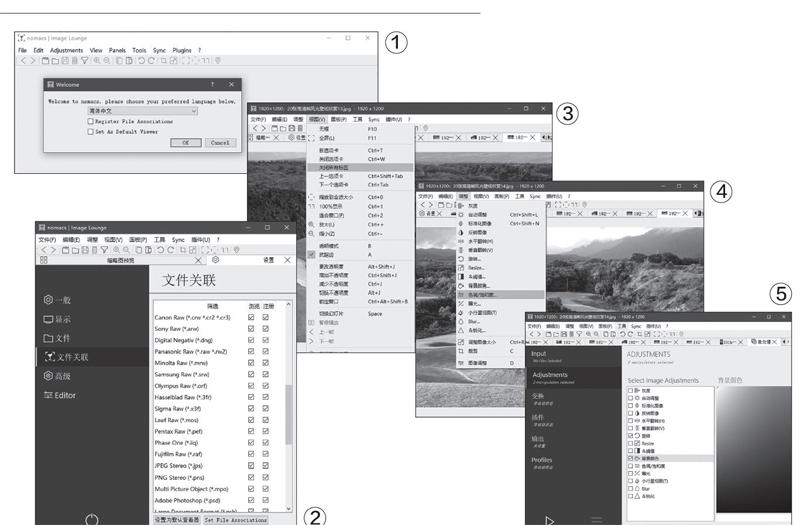
nomacs的下載頁面(https://www.snapfiles.com/downloads/nomac/dlnomac.html)可選64位安裝版和綠色便攜版(Portable),這里我們選擇綠色便攜版。
解壓后運行軟件文件夾中的EXE主程序,會彈出歡迎窗口,選擇“簡體中文”漢化軟件界面。還有兩個選項:RegisterFileAssociations,表示注冊文件關聯;SetAsDefaultViewer,表示設置為默認圖片瀏覽器。這二者可按需選擇(圖1)。
如果在安裝時選擇了文件關聯選項,默認會建立與軟件支持的所有格式的文件關聯。如果未選擇該選項,則還可以在安裝之后從軟件中注冊文件關聯:點擊“編輯→設置”菜單命令開啟設置窗口,然后點擊“文件關聯”選項卡,在右側的窗格中可找到常見單反或微單相機(如Canon、Sony、Olympus、Sigma等)所支持的RAW格式,以及Photoshop專用PSD格式的選項,勾選“瀏覽”和“注冊”復選框,即可注冊這些文件與軟件的關聯(圖2)。
在nomacs軟件中打開的設置窗口或圖片窗口,均以選項卡的形式呈現。通過“視圖”菜單命令,可改變圖片的查看方式,還可以使用菜單中所附的快捷鍵進行更高效的操作(圖3)。
點擊“面板”菜單中的“直方圖”和“文件信息”命令,可為圖片預覽添加直方圖或屬性浮動窗。另外還可以開啟其他窗口預覽組件。
在瀏覽圖片的過程中,如果需要對圖片進行簡單編輯或效果調整,可通過“編輯”菜單與“調整”菜單命令完成(圖4)。
當需要處理的圖片較多時,一一執行上述的操作比較繁瑣,這時可以利用該軟件提供的批處理功能來完成。點擊“工具→批處理”命令呼出批處理窗口,先點擊窗口左側欄上方的Input選項卡,選定要處理的圖像,然后點擊Adjustments,選擇調整項目(可多選),并設置各項調整參數(圖5)。點擊“變換”選項卡,設定圖像調整的大小百分比、旋轉角度、裁剪范圍等。點擊“輸出”選項卡,確定輸出的路徑、文件名、格式、圖像質量等。最后,點擊窗口左下角的三角形按鈕,執行批處理操作。

